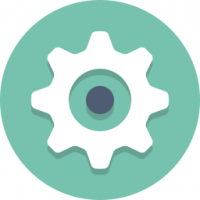วิธีเพิ่มการยกเว้นสำหรับ Windows Defender ใน Windows 10
ใน Windows 10 Creators Update มีแอพใหม่ชื่อ Windows Defender Security Center แอปนี้ซึ่งเดิมเรียกว่า "Windows Defender Dashboard" ได้รับการสร้างขึ้นเพื่อช่วยให้ผู้ใช้ควบคุมการตั้งค่าความปลอดภัยและความเป็นส่วนตัวด้วยวิธีที่ชัดเจนและมีประโยชน์ รวมคุณลักษณะด้านความปลอดภัยที่จำเป็นทั้งหมดไว้ในแดชบอร์ดเดียว สามารถใช้เพื่อเพิ่มข้อยกเว้นในการป้องกันไวรัสของ Windows Defender นี่คือวิธีการ
ก่อนที่คุณจะดำเนินการต่อนี่คือสิ่งที่คุณต้องรู้ อย่าสับสน Windows Defender กับ Windows Defender Security Center Windows Defender เป็นซอฟต์แวร์ป้องกันไวรัสในตัวซึ่งให้การป้องกันภัยคุกคามแบบเรียลไทม์ แอพ Windows Defender Security Center เป็นเพียงแดชบอร์ดที่ให้คุณติดตามสถานะการป้องกันของคุณ สามารถใช้เพื่อกำหนดค่าตัวเลือกความปลอดภัยต่างๆ เช่น SmartScreen. มันแสดงไอคอนในถาดระบบ
คุณสามารถเปิด Windows Defender Security Center ได้จากเมนู Start ไปที่ตัวอักษร "W" โดยใช้คุณสมบัติการนำทางตัวอักษรของเมนู Start ใหม่และคลิกตัวอักษร "W" ในตารางดังที่แสดงด้านล่าง
โฆษณา


ที่นั่น คุณจะพบทางลัดไปยังแอป Security Center ใหม่
แอพรวมตัวเลือกความปลอดภัยที่มีประโยชน์มากมายที่คุณอาจต้องการติดตามและควบคุม อินเทอร์เฟซผู้ใช้ของแอป Windows Defender Security Center มาพร้อมกับแถบเครื่องมือทางด้านซ้ายและพื้นที่หลักซึ่งใช้พื้นที่ส่วนที่เหลือของหน้าต่าง
 เมื่อคุณเปิดแอป จะแสดงหน้าเริ่มต้นพิเศษ หน้าเริ่มต้นมาพร้อมกับส่วนต่อไปนี้:
เมื่อคุณเปิดแอป จะแสดงหน้าเริ่มต้นพิเศษ หน้าเริ่มต้นมาพร้อมกับส่วนต่อไปนี้:
- การป้องกันไวรัสและภัยคุกคาม
- ประสิทธิภาพของอุปกรณ์และสุขภาพ
- ไฟร์วอลล์และการป้องกันเครือข่าย
- ตัวเลือกครอบครัว
แต่ละส่วนมีไอคอนของตัวเอง เครื่องหมายถูกพิเศษระบุว่าส่วนใดไม่มีปัญหา
การป้องกันไวรัสและภัยคุกคาม คือสิ่งที่เรากำลังมองหา ก่อนดำเนินการต่อ ตรวจสอบให้แน่ใจว่าบัญชีผู้ใช้ของคุณมี สิทธิ์ของผู้ดูแลระบบ. ตอนนี้ ทำตามคำแนะนำด้านล่าง
การเพิ่มข้อยกเว้นให้กับ Windows Defender ใน Windows 10ให้ทำดังต่อไปนี้
- เปิด Windows Defender Security Center ตามที่อธิบายไว้ข้างต้น
- คลิกที่ การป้องกันไวรัสและภัยคุกคาม ไอคอน.
- คลิ๊กที่ลิงค์ การตั้งค่าการป้องกันไวรัสและภัยคุกคาม.
 ซึ่งจะเปิดหน้าต่อไปนี้:
ซึ่งจะเปิดหน้าต่อไปนี้:
- เลื่อนลงไปที่ ข้อยกเว้น และคลิกที่ลิงค์ เพิ่มหรือลบข้อยกเว้น.

- หน้าต่อไปนี้จะเปิดขึ้น:
 ที่นี่คลิกที่ปุ่ม เพิ่มข้อยกเว้น.
ที่นี่คลิกที่ปุ่ม เพิ่มข้อยกเว้น.
ในเมนูดรอปดาวน์ ให้เลือกหนึ่งในตัวเลือกต่อไปนี้:- ไฟล์ - โฟลเดอร์ - ประเภทไฟล์ - กระบวนการ
- ระบุวัตถุที่ต้องการแยกออก เช่น โฟลเดอร์และคุณทำเสร็จแล้ว

นี่คือสิ่งที่คุณต้องรู้
ไฟล์ - ตัวเลือกนี้จะลบไฟล์บางไฟล์ออกจากการสแกนโดย Windows Defender
โฟลเดอร์ - ตัวเลือกนี้จะลบโฟลเดอร์เฉพาะออกจากการสแกนโดย Windows Defender เนื้อหาทั้งหมดจะถูกแยกออกซ้ำๆ
ประเภทไฟล์ - ที่นี่คุณสามารถเพิ่มนามสกุลไฟล์ (เช่น *.txt) เป็นการยกเว้นได้
กระบวนการ - ตัวเลือกนี้สามารถใช้เพื่อเพิ่มกระบวนการเป็นการยกเว้น ดังนั้น Windows Defender จะไม่สแกนไฟล์ใดๆ ที่ใช้โดยกระบวนการนี้
ดูภาพหน้าจอต่อไปนี้:
แค่นั้นแหละ.